Коллаж «моя семья» своими руками




 4.1
Оценок: 7
(Ваша: )
4.1
Оценок: 7
(Ваша: )
Коллаж на тему моя семья — это не только память о важных событиях, а ещё и очень красивая картинка, которую можно распечатать и повесить в рамке у себя дома. Специальная программа для коллажей даёт возможность сделать такую вещь без особого труда.
Содержание:
Используем программу ФотоКОЛЛАЖ
Скачиваем программу и устанавливаем её на свой компьютер. После запуска ФотоКОЛЛАЖА нажимаем на кнопку «Новый» и выбираем «Создать коллаж». Далее видим набор всевозможных шаблонов, причём с разными стилями. Подбирать шаблон следует исходя из того количества фотографий, которое планируется использовать для создания коллажа.
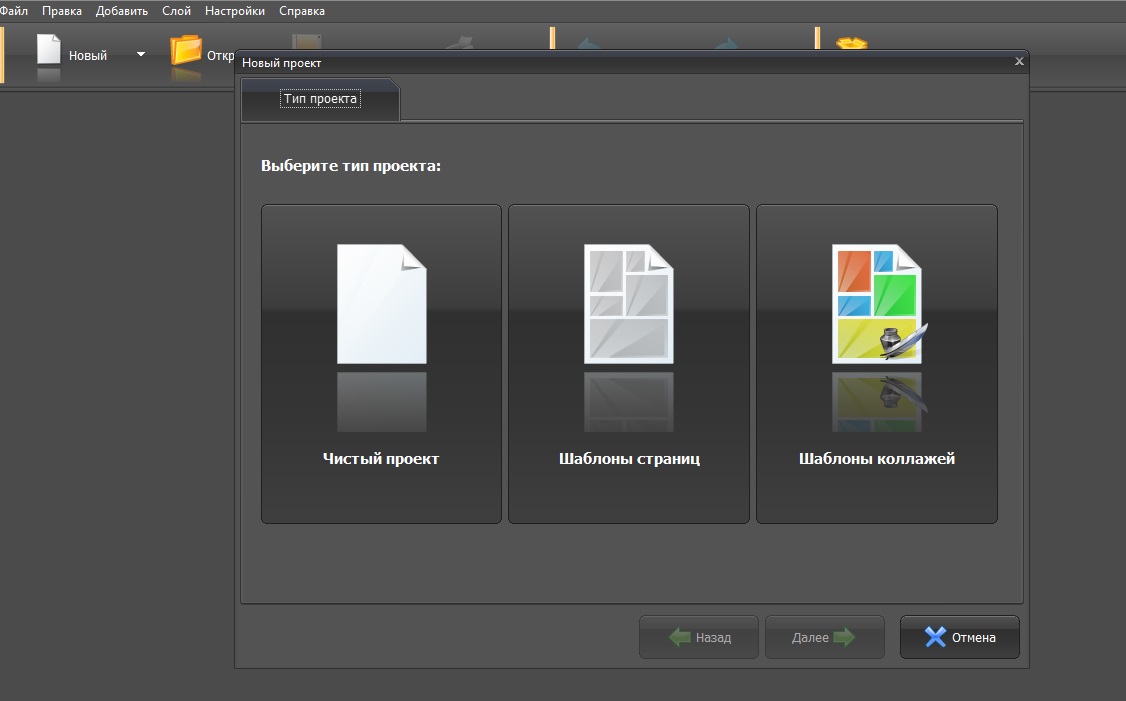
Создание нового проекта в программе
Как видите шаблоны «Простой», «Свадебный» и «Времена года» во вкладке шаблонов коллажей подойдут для небольшого количества фотографий — не более 4-5 штук.
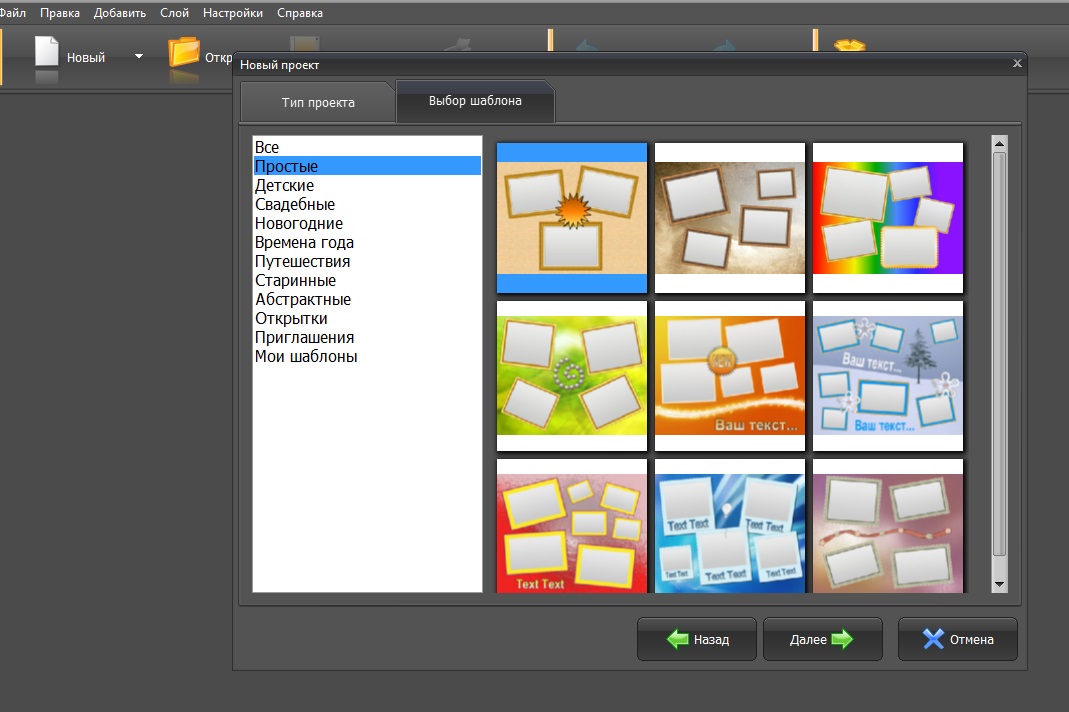
Вкадка с шаблонами "Простые"
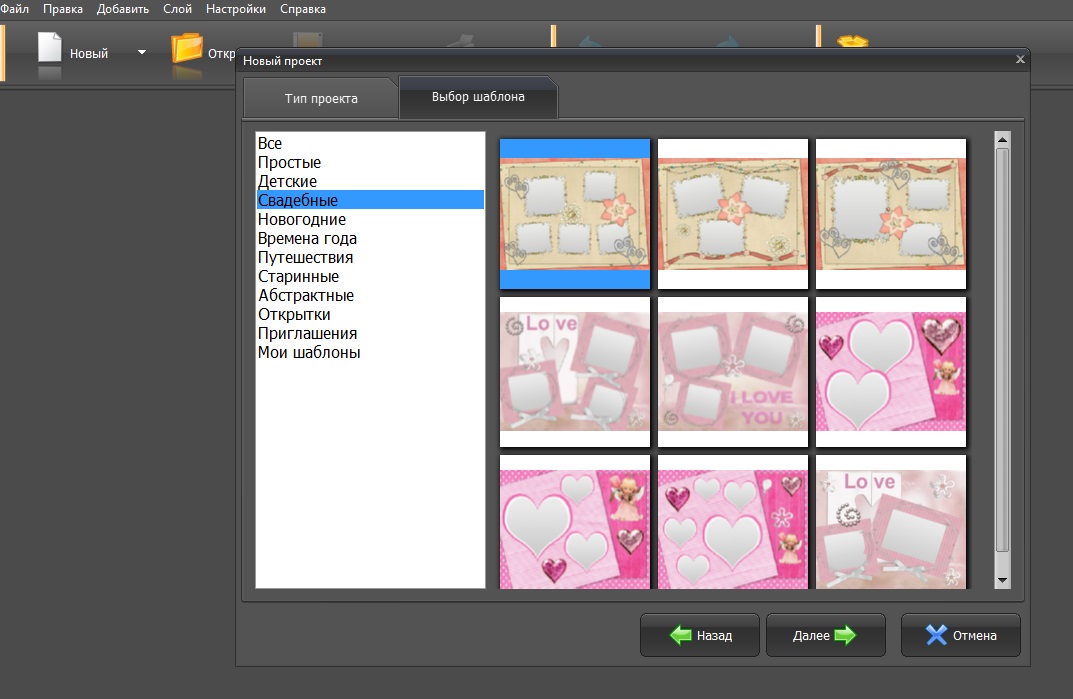
Вкадка с шаблонами "Свадебные"
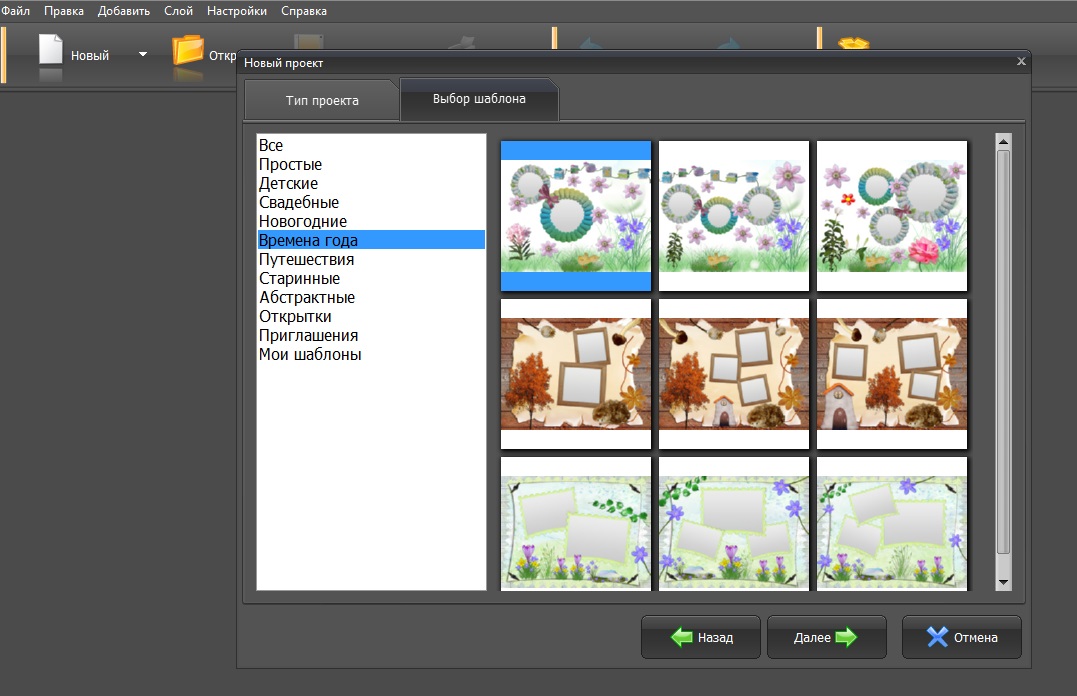
Вкадка с шаблонами "Времена года"
Если выбрать раздел «Шаблоны страниц», то можно использовать около 15-20 фотографий, например, в шаблонах «Оригинальные» или «Современные».
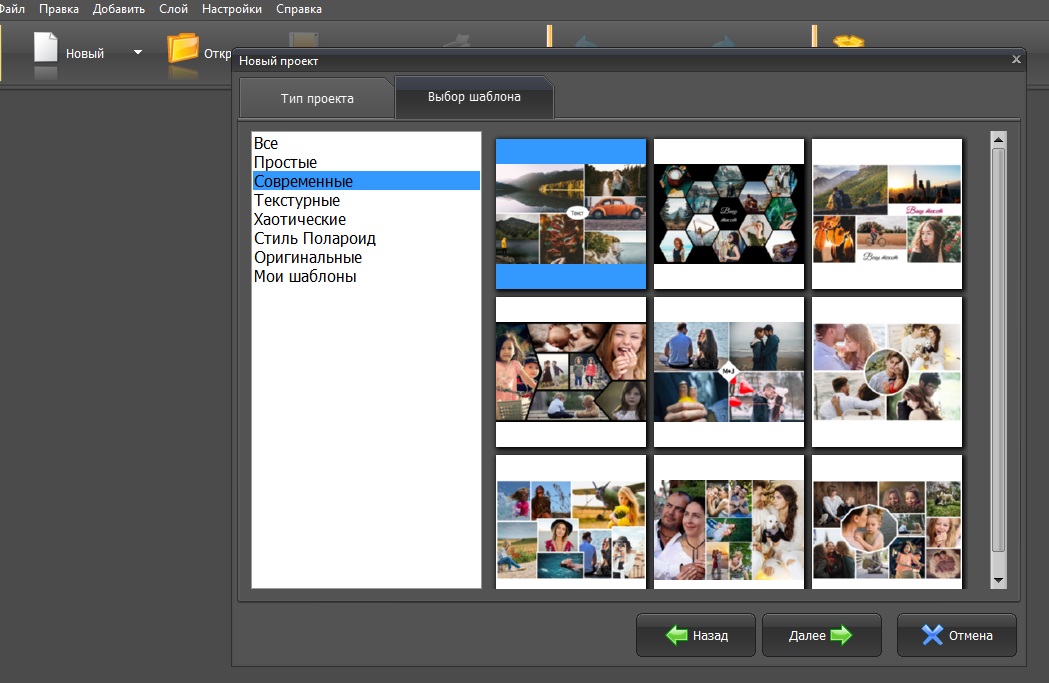
Вкадка с шаблонами "Современные"
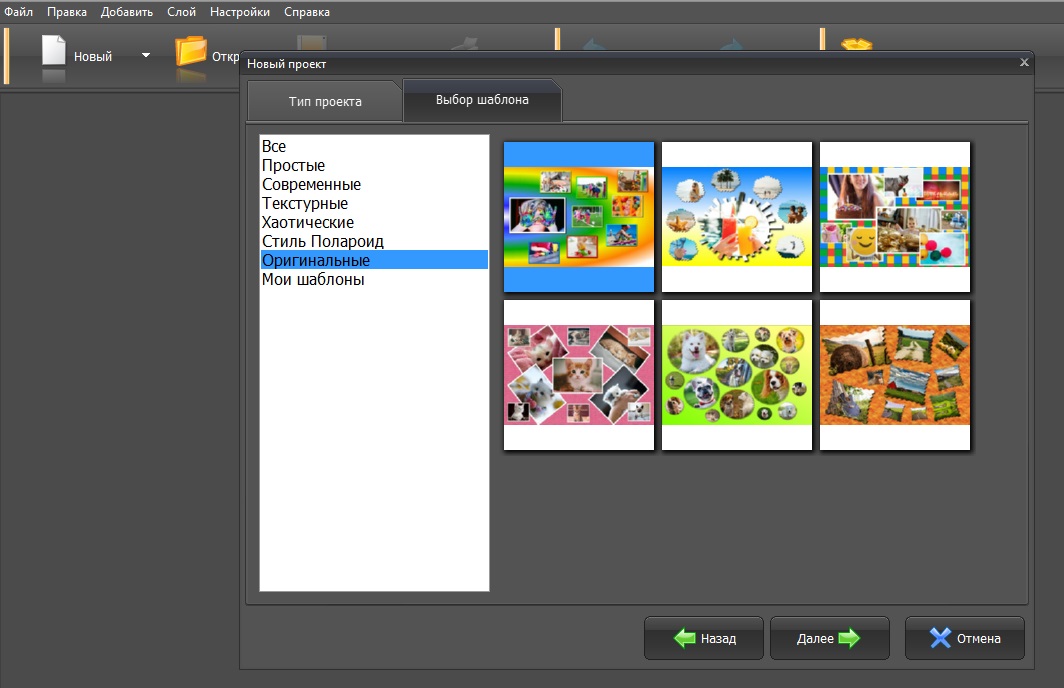
Вкадка с шаблонами "Оригинальные"
Если вам не подошёл ни один из предложенных вариантов, можно сделать сделать коллаж без шаблона.
Настраиваем формат страницы
Чтобы сделать красивый фотоколлаж «Моя семья» следует правильно настроить формат. В соответствующем меню выбираем подходящий, исходя из того, как будет использоваться сам коллаж. Например, берём коллаж сердце и выбираем формат монитор 1920x1080. Этот вариант подойдёт для больших дисплее, на которых может быть показана такая работа. Это отличный выбор для обоев на рабочий стол.
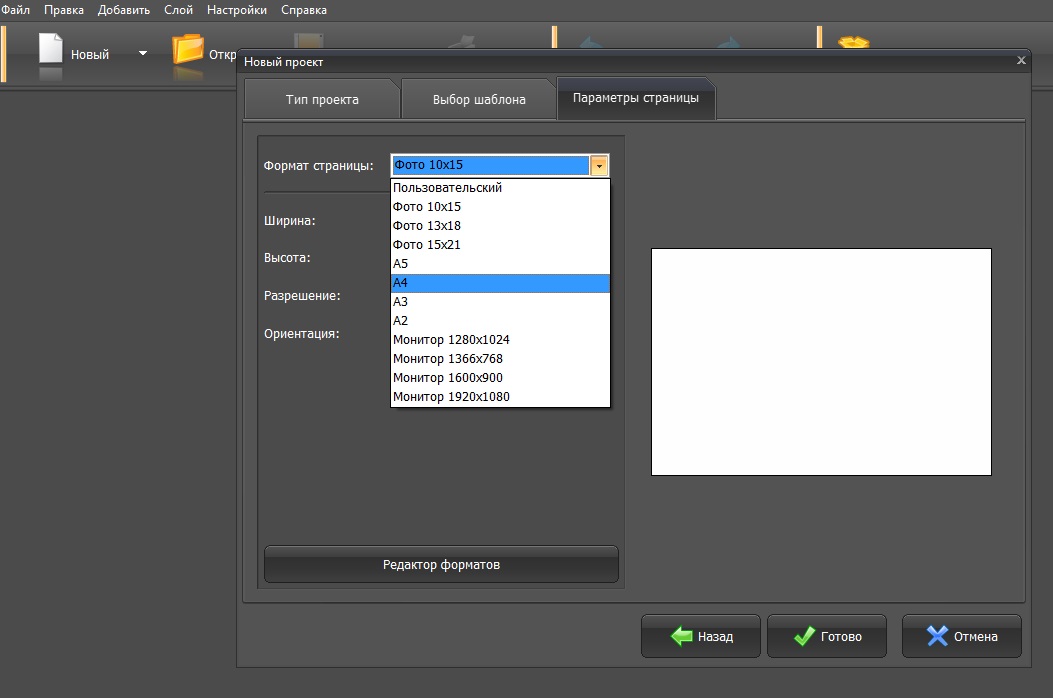
Пресеты размеров коллажа в программе
Если планируется использовать семейный коллаж из фотографий в качестве картины на стену, то в таком случае выбираем типографские форматы, например, А4 или А2. Нужно помнить, что от правильно подобранного формата зависит качество будущей композиции и вообще её общий вид. Отдельно можно задать пользовательские параметры формата, выбрав ширину и высоту работы. Не забудьте выставить разрешение — чем оно выше, тем качественнее и детальнее будет выглядеть фотоколлаж семьи.
Добавляем фотографии и редактируем шаблон
После выбора формата нажимаем кнопку «Готово» и программа перейдёт в режим редактирования работы. На этом этапе следует добавить фотографии в коллаж. На правой панели мы видим собственно нашу работу — в каждое место для фото следует вставить свои картинки, которые необходимо заранее приготовить и отредактировать, если есть такая необходимость.
В левом меню выбираем файлы на своём компьютере и просто перетаскиваем их на необходимые слоты в рабочей зоне. Если вам захочется внести изменения в сам шаблон, то это можно сделать в том же рабочем окне. Выделяем курсором нужную часть и перетягиваем её на необходимое место. Можно уменьшить или увеличить картинку. Также можно её повернуть на любой угол.

Настройка фона коллажа в программе
В меню «Фон» можно настроить следующие параметры:
- Градиент или тон фоновой картинки;
- Изображение в качестве фона;
- Растягивание или сжатие;
- Возможность выбрать в качестве фона своё изображение;
- Размыть или выделить фон.
В меню «Эффекты и рамки» можно выбрать дополнительные украшения, чтобы коллаж на тему «Моя семья» выглядел более красиво. Также ФотоКОЛЛАЖ — это удобная программа для подписи фотографий. Такая возможность доступна в меню «Текст и украшения». При помощи этой функции вы можете сделать надпись на своей работе, добавить в неё клипарт или различные фигурки. Попробуйте поэкспериментировать с такими возможностями чтобы сделать плакат «Моя семья» полностью оригинальным.
Сохранение и печать
Чтобы сохранить результат своей работы заходим в меню «Файл» и выбираем опцию «Сохранить». Доступен вариант сохранения как проект или как изображение. Проект нам понадобится для будущей дополнительной обработки, поэтому эту опцию выбираем в том случае, если планируется продолжить редактирование. Если же всё готово — сохраняем результат как изображение.
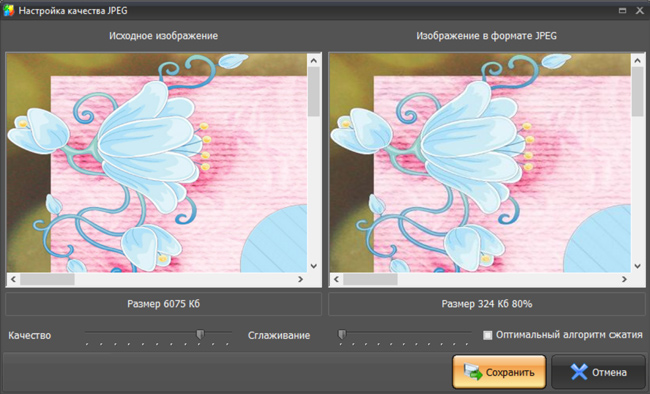
Сохранение коллажа в программе
Чтобы распечатать результат работы, выбираем соответствующий вариант в том же меню «Файл». Несмотря на то, что на этапе выбора формата коллажа мы уже задавали параметры изображения, при печати можно будет ещё раз уточнить настройки. Доступный выбор:
- Формат изображения, его разрешение и ориентация;
- Количество копий;
- Маркеры обрезки;
- Размер полей отступа от края.
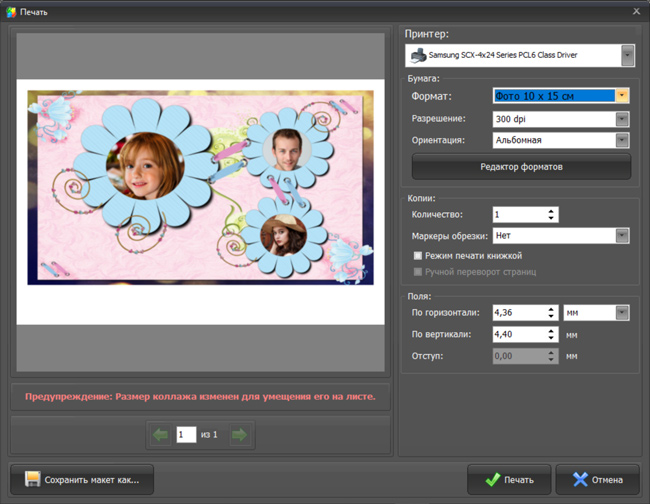
Меню печати готового коллажа
Далее просто нажимаем кнопку «Печать» и получаем результат на принтере. Печатать, конечно же, такие работы желательно на специальной бумаге, поскольку простая не передаст всей цветовой гаммы вашей работы. Таким образом семейный коллаж готов и вы можете насладиться результатом.
При помощи программы ФотоКОЛЛАЖ вы можете самостоятельно сделать красивую картинку, за которую в любом фотоателье пришлось бы выложить значительную сумму. Как видите, ничего сложного в этом процессе нет, поэтому вы легко сможете получить отличный результат за короткое время.
Другие интересные статьи:
- Ретро постер - своими руками
- Как сделать плакат на годик
- Детские шаблоны фотокниг
- Детские фоны для коллажей






